
คุณสามารถเป็นผู้นิยมความสมบูรณ์แบบได้ แต่ผลิตภัณฑ์ใด ๆ ในโลกดิจิทัลนี้ไม่สามารถทำได้ ดังนั้นโปรดอดทนเมื่อ QuickTime Player ไม่สามารถเปิด MP4 ได้ตามปกติ จะโทษอะไรสำหรับคำเตือนที่ไม่ต้องการ “xxx.mp4 ไม่สามารถเปิดได้”? คุณต้องเรียนรู้บางอย่างเกี่ยวกับรูปแบบ MP4
MP4 เป็นคอนเทนเนอร์ที่ใช้ตัวแปลงสัญญาณในการบีบอัดวิดีโอ เสียง และข้อความ ในการถอดรหัสข้อมูลเหล่านี้ที่ล็อคอยู่ใน MP4 คุณต้องมี "คีย์" ที่ถูกต้องหรือตัวแปลงสัญญาณที่ถูกต้องจากเครื่องเล่นมีเดีย บางที QuickTime อาจไม่มีกุญแจดังกล่าวสำหรับเปิดกล่องสมบัติของ MP4 ของคุณ
นอกจากนี้ยังมีสาเหตุอื่นๆ ที่ทำให้คุณไม่สามารถเล่น MP4 ได้สำเร็จ หากต้องการแก้ปัญหาทั้งหมดเกี่ยวกับ QuickTime โปรดอ่านบทความนี้เพื่อระบุสาเหตุที่แท้จริงและแก้ไขปัญหาของคุณด้วย โซลูชั่นที่เร็วที่สุด.
เหตุผลที่ QuickTime ไม่สามารถเปิด MP4 ได้คืออะไร
ส่วนนี้จะกล่าวถึงปัญหา QuickTime ที่ทำให้เกิดข้อผิดพลาดในการเปิด MP4 บน Mac มีการระบุไว้ตามลำดับความซับซ้อน
QuickTime เวอร์ชันเก่า: MP4 ของคุณมีตัวแปลงสัญญาณเฉพาะ ซึ่ง QuickTime Player ที่ล้าสมัยไม่รองรับ ตรวจสอบสถานะของ QuickTime และอัปเกรดเป็นเวอร์ชันล่าสุด
ไฟล์ MP4 ที่เสียหาย: ไฟล์ MP4 ของคุณพังโดยไม่ทราบสาเหตุบางประการ ดาวน์โหลดไฟล์ของคุณอีกครั้งจากไซต์ต้นทางหรือลองเสี่ยงโชคเพื่อซ่อมแซมไฟล์เหล่านั้นด้วยซอฟต์แวร์ซ่อมแซมวิดีโอ
ตัวแปลงสัญญาณที่เข้ากันไม่ได้: QuickTime แจ้งว่า "ไฟล์นี้มีสื่อบางอย่างที่เข้ากันไม่ได้กับโปรแกรมเล่น Quicktime" นั่นเป็นเพราะไฟล์เข้ากันไม่ได้กับโปรแกรมเล่น QuickTime เมื่อเข้ารหัสด้วยตัวแปลงสัญญาณที่เข้ากันไม่ได้ มีวิธีแก้ไขเล็กน้อยนอกเหนือจากการใช้เครื่องมือเพิ่มเติมเพื่อแปลงวิดีโอของคุณเป็นรูปแบบ QuickTime
รูปแบบ QuickTime ที่สามารถเล่นได้บน Mac คืออะไร?
สิ่งแรกที่เกิดขึ้นกับคุณเมื่อ QuickTime Player ไม่สามารถเปิด MP4 ได้ก็คือ QuickTime มีข้อบกพร่องในการออกแบบ หากคุณถือว่าการไม่มีตัวแปลงสัญญาณบางตัวเป็นข้อบกพร่อง ก็ใช่เลย แต่การเพิ่มตัวแปลงสัญญาณใหม่ไปยัง QuickTime นั้นเป็นไปไม่ได้ ด้านล่างนี้ ฉันจะนำเสนอรายการรูปแบบ QuickTime ที่สนับสนุนสำหรับการอ้างอิงของคุณ อย่างไรก็ตาม การตรวจสอบรูปแบบเหล่านี้เพียงอย่างเดียวไม่สามารถเปลี่ยนความจริงที่ว่าวิดีโอ MP4 ของคุณไม่รองรับ QuickTime ดังนั้น เพื่อแก้ปัญหา QuickTime Player อย่างสมบูรณ์ คุณต้องมี QuickTime Converter เพื่อให้สามารถเล่น MP4 ด้วย QuickTime ได้
[รูปแบบคอนเทนเนอร์วิดีโอที่รองรับ] MP4, MOV, M4V, 3GP ฯลฯ
[ตัวแปลงสัญญาณวิดีโอที่รองรับ] H.264, H.265, MEPG-4, DV เป็นต้น
[ตัวแปลงสัญญาณเสียงที่รองรับ] MP3, AAC, AIFF ฯลฯ
หมายเหตุ การใส่ตัวเข้ารหัส H.264 หรือ H.265 ในไฟล์วิดีโอของคุณเป็นวิธีที่แน่นอนในการเล่น MP4 บน Mac ตัวแปลงสัญญาณที่ใช้กันทั่วไปเหล่านี้ได้รับการยอมรับโดยอุปกรณ์สมาร์ทเกือบทุกชนิด (พีซี โทรศัพท์ แพด ทีวี ฯลฯ) นอกจากนี้ MOV ยังเป็นรูปแบบ QuickTime ดั้งเดิมอีกด้วย ทำไมไม่แปลง MP4 เป็น MOV?
วิธีที่เร็วที่สุดในการแก้ปัญหา QuickTime
เมื่อ QuickTime ไม่สามารถเล่น MP4 แบบเปิดบน Mac ของคุณ สิ่งแรกที่คุณสามารถทำได้คือเปลี่ยนนามสกุลไฟล์เป็น MOV, M4V และอื่นๆ และเมื่อความพยายามนี้ล้มเหลว คุณต้องใช้วิธีการที่เป็นวิทยาศาสตร์มากขึ้น เนื่องจาก MOV เป็นรูปแบบที่ออกแบบโดย Apple ฉันขอแนะนำให้คุณแปลง MP4 เป็น MOV ปฏิเสธไม่ได้ว่าการเปลี่ยนโคเดกภายในรูปแบบคอนเทนเนอร์นั้นเป็นเรื่องที่ท้าทาย เนื่องจากผู้ใช้พีซีทุกคนไม่ใช่ผู้เชี่ยวชาญด้านรูปแบบ
ด้านล่างนี้คือตัวแปลง MP4 เป็น MOV ที่ดีที่สุด ซึ่งจะช่วยให้คุณได้รับส่วนที่ซับซ้อนที่สุดของการแปลงรูปแบบ จำสูตรนี้: คุณบวกกับตัวแปลงวิดีโอที่ดีที่สุดทำให้ผู้เชี่ยวชาญ!
BeeConverter [มาแรงในปี 2023]
ผึ้งแปลง เป็นเครื่องมือแปลงไฟล์ที่ค่อนข้างใหม่ แต่บริการของมันแสดงให้เห็นถึงวุฒิภาวะที่ดี โดยทั่วไป คุณสามารถแปลง MP4 เป็น MOV (รูปแบบ QuickTime ที่แนะนำ) ได้เร็วกว่า 60 เท่า แม้จะเป็นโปรแกรมขนาดเล็ก แต่ก็สามารถจัดการวิดีโอคุณภาพสูง (HD/4K) ได้อย่างง่ายดาย ซอฟต์แวร์บางตัวมาพร้อมกับโปรแกรมที่ไม่ต้องการอื่นๆ ในขณะที่ BeeConverter ใช้พื้นที่น้อยที่สุดในการแปลงวิดีโอเป็น MOV, MP4, MKV, MP3 และรูปแบบอื่นๆ มากกว่า 50 รูปแบบได้อย่างมีประสิทธิภาพ ครั้งต่อไปที่ QuickTime Player ของคุณเปิด MP4 ไม่ได้ ให้วางไฟล์ MP4 ที่มีปัญหาทั้งหมดลงใน BeeConverter แล้วแปลงพร้อมกัน PS บน BeeConverter คุณยังสามารถดาวน์โหลดวิดีโอจากไซต์มากกว่า 1000 ไซต์และแก้ไขได้อย่างง่ายดาย
วิธีแปลง MP4 เป็น MOV โดยใช้ BeeConverter
สีฟ้าและสีขาวเป็นจานสีทั่วไปของ BeeConverter อินเทอร์เฟซที่ใช้งานง่ายเป็นมิตรกับผู้เริ่มต้น การแปลง MP4 เป็นรูปแบบที่รองรับ QuickTime มักเกี่ยวข้องกับสามขั้นตอน ใช้เวลาเพียงไม่กี่วินาทีในการทำให้ BeeConverter เริ่มทำงาน
ตัวแปลงวิดีโอ
แปลงวิดีโอเป็น MP4, MOV, MP3, GIF และอื่นๆ
- สำหรับ Windows 10/8/7
- สำหรับ Mac OS X 14+
- สำหรับ Android
- แตะ“+ เพิ่มไฟล์” เพื่อนำเข้าไฟล์ MP4

- เลือกรูปแบบ QuickTime จากเมนู
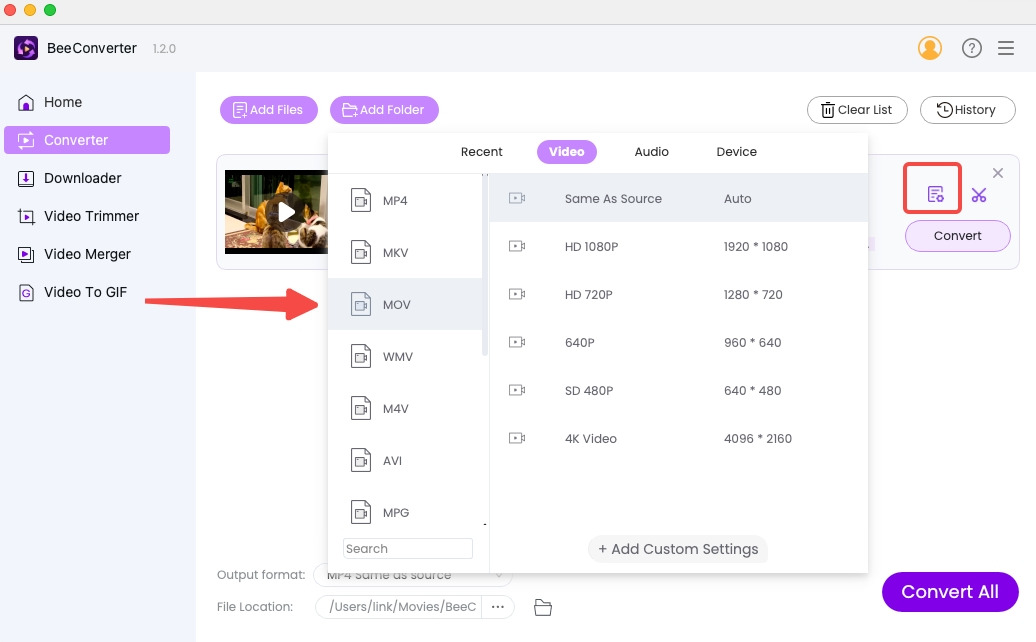
- คลิกที่ "แปลง” /”แปลงทั้งหมด" เริ่ม.
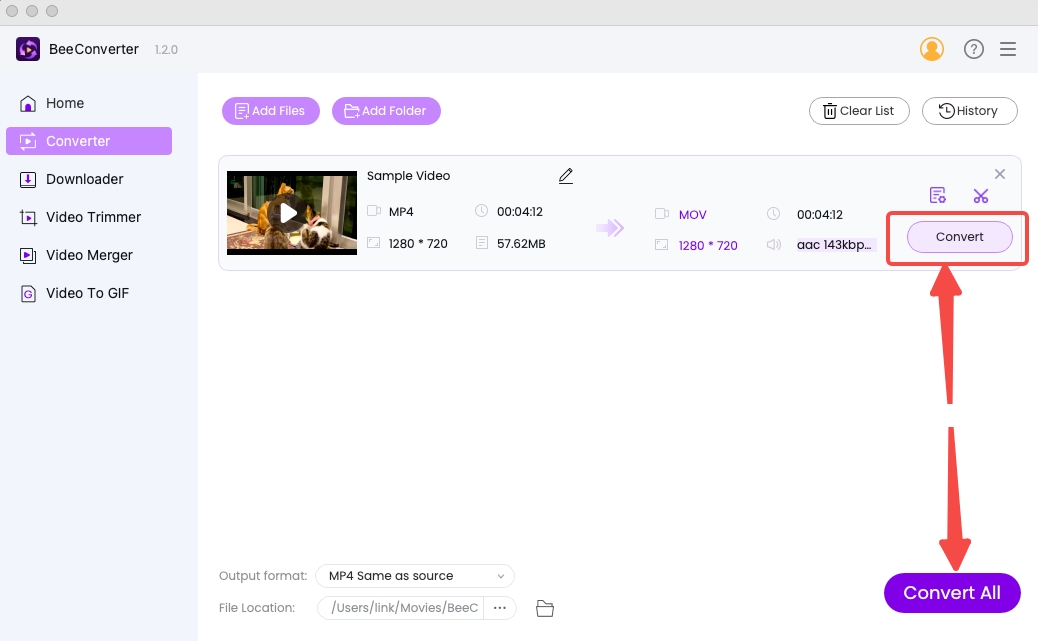
โปรแกรมแปลงวิดีโอ VideoProc
VideoProc จะตรวจสอบฮาร์ดแวร์ที่พีซีของคุณติดตั้งไว้ และเปิดใช้งาน GPU เพื่อทำงานร่วมกับ CPU เพื่อปลดปล่อยความจุมหาศาล หากคุณพบปัญหา เช่น ไฟล์เข้ากันไม่ได้กับ QuickTime Player คุณต้องลองใช้ตัวแปลง QuickTime ที่รวดเร็วเหลือเชื่อนี้ ตัวอย่างเช่น หากคุณป้อน VideoProc ด้วยวิดีโอสั้น 5 นาที วิดีโอดังกล่าวสามารถแสดงผลลัพธ์ได้ภายใน 10 วินาที ด้านล่างนี้เป็นวิธีแปลงไฟล์บน VideoProc
- วางไฟล์ลงในพื้นที่ที่ลูกศรชี้ไป
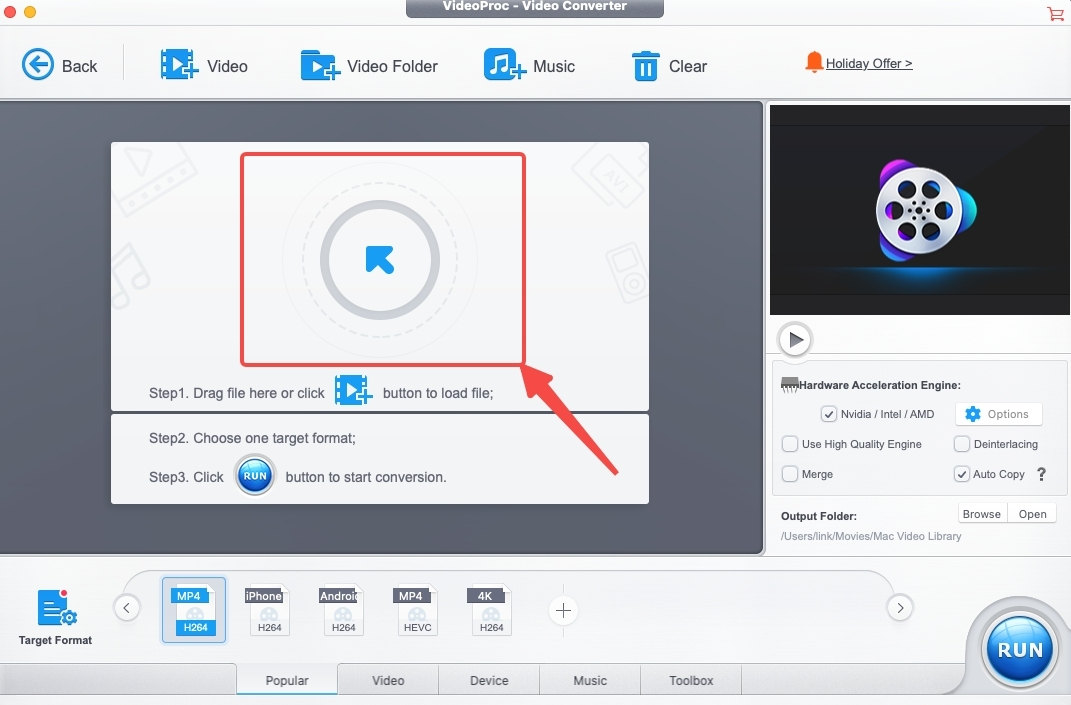
- เลือกรูปแบบ QuickTime จาก วีดีโอ เมนู
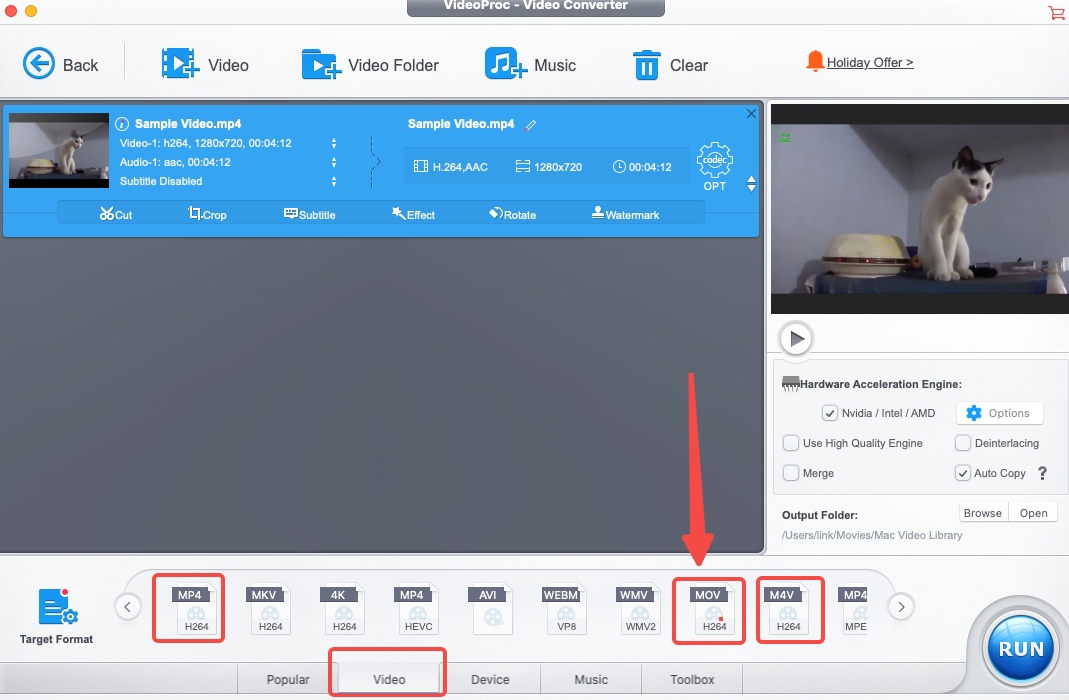
- แตะ“วิ่ง” เพื่อแปลงวิดีโอเป็น MOV
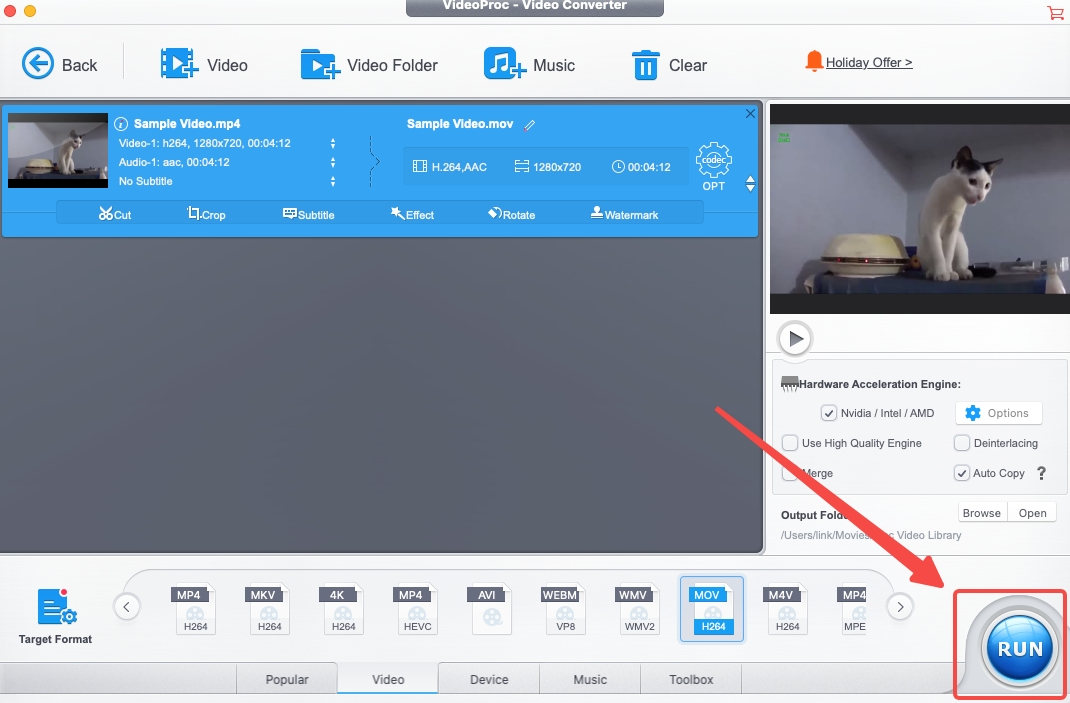
WonderShare UniConverter
ยูนิคอนเวอร์เตอร์ ได้ขยายขอบเขตการให้บริการไปในหลายๆ ด้าน รวมถึงการลบลายน้ำ การลดสัญญาณรบกวน การตัดแต่ง AI และอื่นๆ แต่การแปลงไฟล์ยังคงเป็นธุรกิจหลัก เมื่อเปิดไฟล์ MP4 และพบว่า QuickTime ของคุณใช้งานไม่ได้บน Mac คุณสามารถเปิดใช้โปรแกรมแปลงวิดีโออันทรงพลังนี้เพื่อขอความช่วยเหลือ รองรับรูปแบบมากกว่า 250 รูปแบบ รวมถึงรูปแบบที่กำหนดไว้ล่วงหน้ามากมายสำหรับอุปกรณ์ Apple และซอฟต์แวร์ของ Apple หากคุณต้องการเปลี่ยน MP4 เป็น MOV โปรดดูวิธีทำด้วยตัวเอง
- นำเข้าไฟล์โดยคลิกที่พื้นที่ตรงกลางของ UniConverter
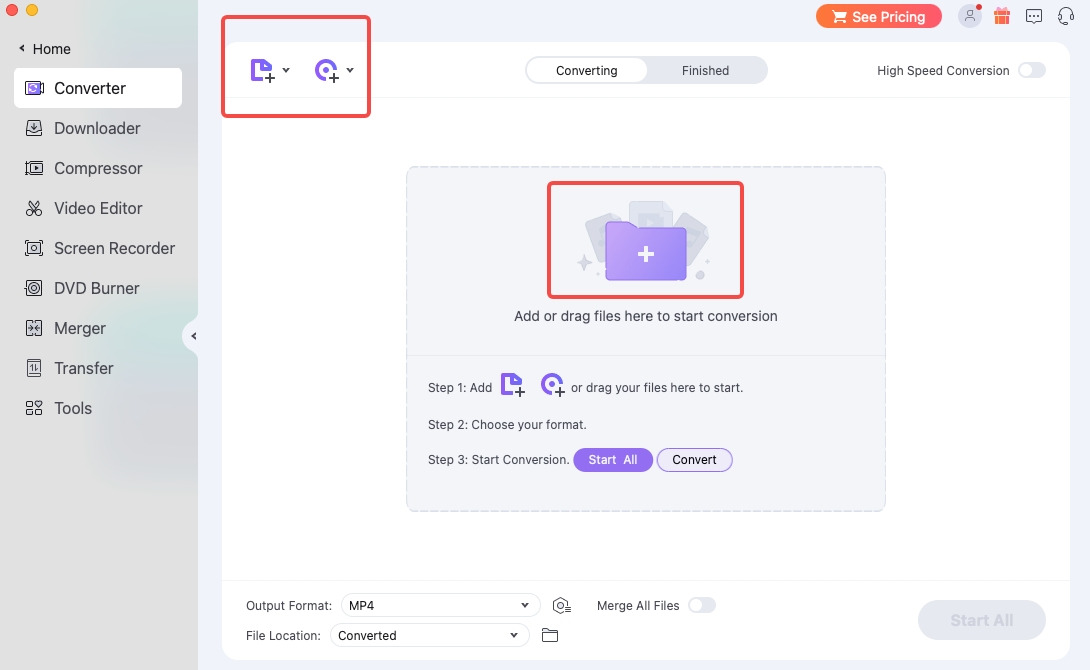
- กดไอคอนรูปเฟืองแล้วเลือกรูปแบบ QuickTime จากรายการป๊อปอัป
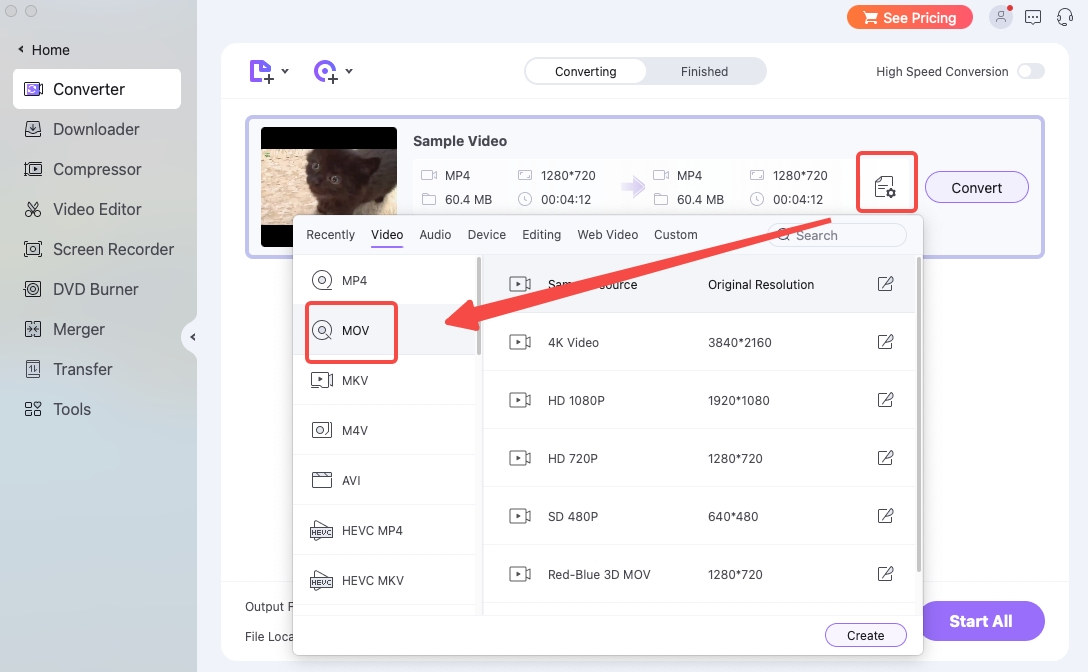
- กดปุ่มแปลงเพื่อเริ่มต้น
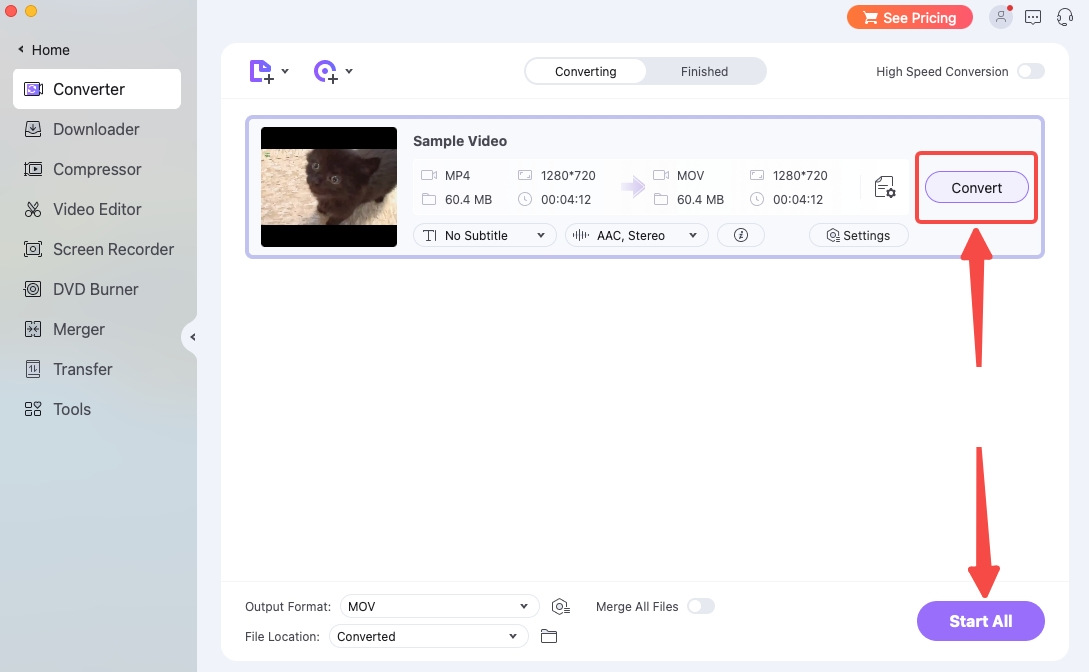
VLC เล่น
VLC เป็นเครื่องเล่นมัลติมีเดียแบบโอเพ่นซอร์สที่ให้บริการฟรี โดยคร่อมระหว่างการเล่นวิดีโอรูปแบบต่างๆ และการแปลงไฟล์ เป็นตัวทดแทนอันดับต้นสำหรับ QuickTime Player เมื่อ QuickTime Player ของคุณไม่สามารถเปิด MP4 ได้ VLC มีตัวแปลงสัญญาณที่รองรับมากกว่า QuickTime ดังนั้นคุณจึงสามารถเล่น MP4 บน Mac ได้โดยตรงโดยไม่ต้องแปลง ถึงอย่างไร. คุณสามารถแปลง MP4 เป็นรูปแบบ QuickTime อื่นบน VLC ด้านล่างนี้เป็นบทช่วยสอนทีละขั้นตอน
- คลิก “แปลง/สตรีม…” บนเมนูไฟล์
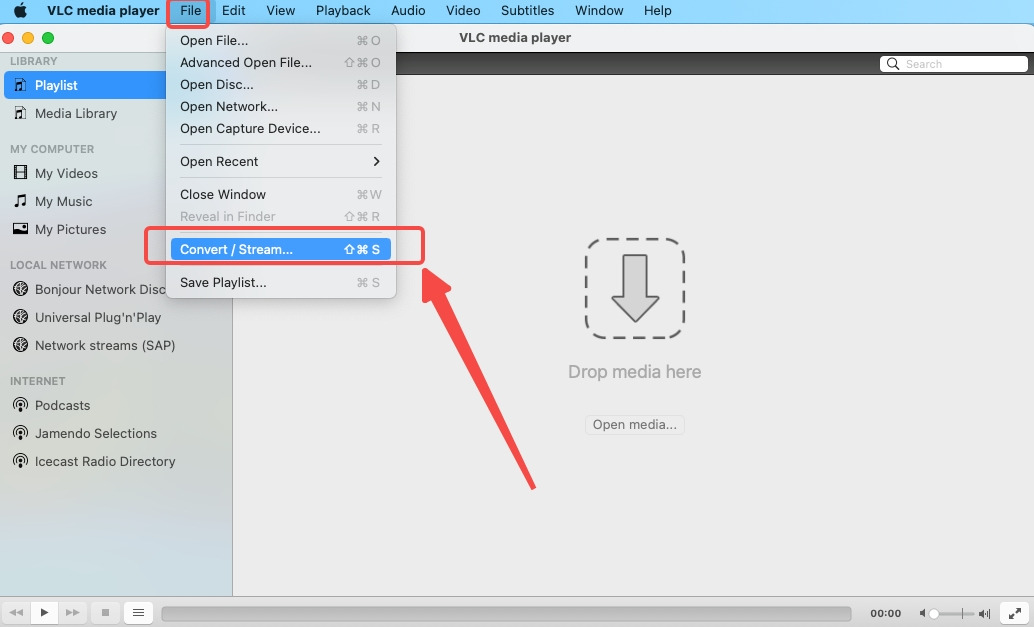
- นำเข้าไฟล์ของคุณไปยังพื้นที่ลูกศรชี้ลง
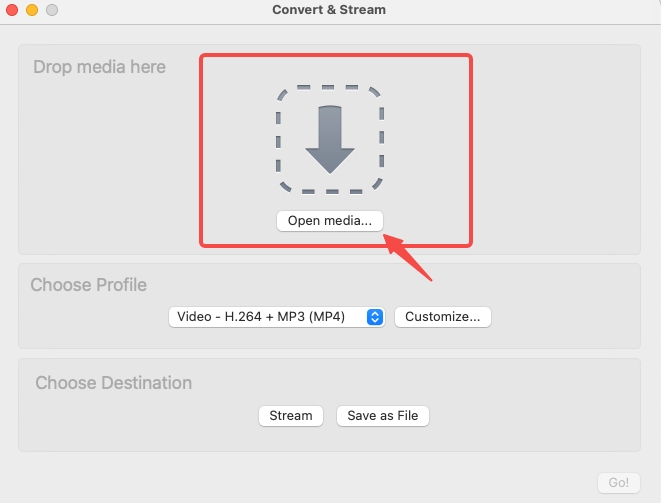
- เลือกโปรไฟล์เป็น MP4
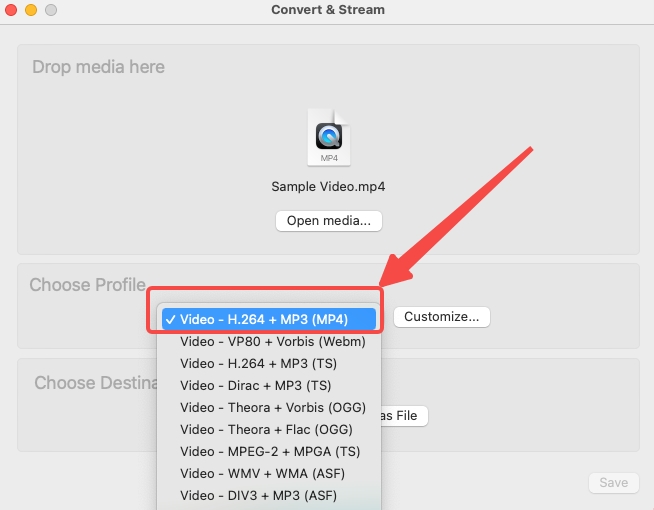
- เลือกปลายทางผลลัพธ์หลังจากคลิก “เรียกดู…”
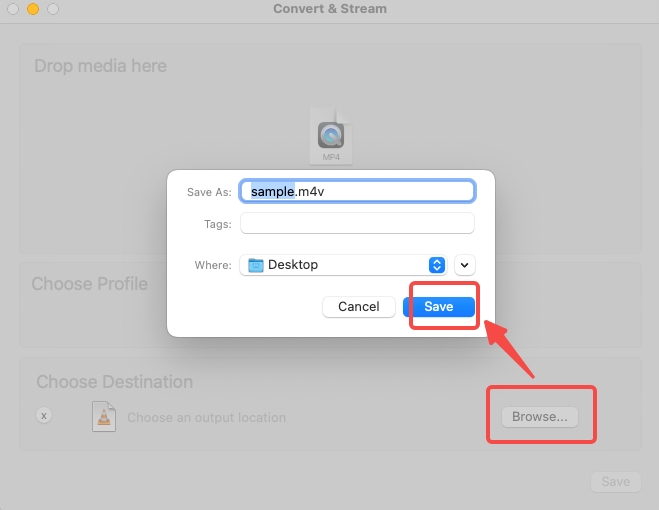
- บันทึกไฟล์ของคุณเป็น MP4
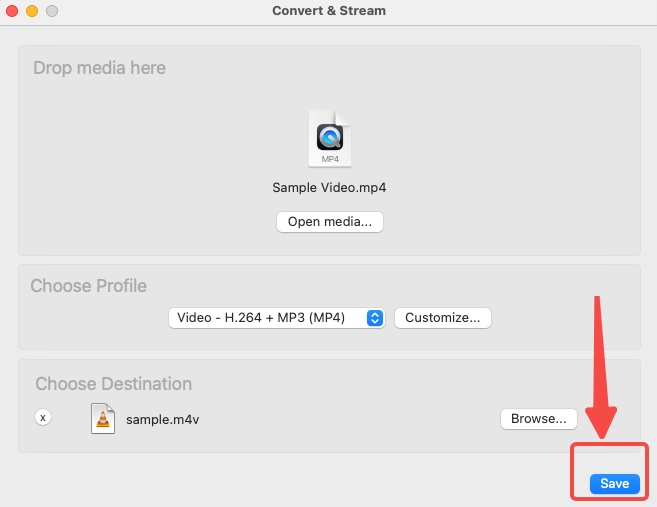
หมายเหตุ VLC ไม่ได้ตั้งค่ารูปแบบวิดีโอล่วงหน้าสำหรับอุปกรณ์ Apple แต่ MP4(H.264+MP3) ที่มีให้นั้นเข้ากันได้กับ QuickTime จะปรากฏว่าแม้ว่าคุณจะเลือก MP4 เป็นโปรไฟล์เอาต์พุต ไฟล์ของคุณจะถูกบันทึกเป็น M4V (เข้ากันได้กับ QuickTime ด้วย) คุณยังสามารถปรับแต่งรูปแบบวิดีโอที่ดีที่สุดสำหรับ QuickTime
สรุป
แม้จะผ่านการทำซ้ำหลายครั้ง แต่ QuickTime Player ก็ยังอยู่บนเส้นทางที่จะตอบสนองทุกความต้องการของผู้ใช้ Apple ในสถานการณ์เช่นนี้ที่ QuickTime Player ไม่สามารถเปิด MP4 ได้ ให้พิจารณาความเป็นไปได้ที่ .mp4 เข้ากันไม่ได้กับ QuickTime วิธีที่เร็วที่สุดในการเล่น MP4 บน Mac ในกรณีนี้คือการแปลง MP4 เป็น MOV, M4V, 3GP และรูปแบบ MP4 ที่เข้ากันได้ ทำเองยากเลยแนะนำ ผึ้งแปลง. นี่เป็นเครื่องมือที่ใช้งานง่ายในการลดความรู้เกี่ยวกับรูปแบบและทำให้คุณเป็นผู้เชี่ยวชาญ
คำถามที่พบบ่อย
เหตุใดฉันจึงเปิด MP4 ด้วย QuickTime ไม่ได้
ตรวจสอบว่า MP4 ของคุณไม่เสียหายหรือไม่ แม้แต่เครื่องเล่นสื่อที่แข็งแกร่งที่สุดก็ไม่สามารถเล่นไฟล์ที่เสียหายได้ หากวิดีโอของคุณปกติ แสดงว่ามีปัญหากับ QuickTime Player①QuickTime บนพีซีของคุณไม่ได้อยู่ในเวอร์ชันล่าสุด②ไฟล์ MP4 ของคุณมีตัวแปลงสัญญาณที่ไม่รองรับ
ฉันสามารถเล่น MP4 บน Mac ได้หรือไม่
แน่นอนใช่. เป็นกรณีแยกที่ QuickTime Player ไม่สามารถเปิด MP4 ได้ ในกรณีส่วนใหญ่ MP4 เป็นรูปแบบที่ได้รับการยอมรับอย่างกว้างขวางที่สุด QuickTime มีตัวแปลงสัญญาณที่รองรับจำนวนจำกัด ซึ่งไฟล์ MP4 ของคุณอาจพลาดไป คุณสามารถเปลี่ยนเครื่องเล่นหรือแปลง MP4 เป็น MOV ซึ่งเป็นรูปแบบ QuickTime ดั้งเดิม หากคุณเลือกวิธีแก้ปัญหาอย่างหลัง ผึ้งแปลง สามารถช่วยในการแปลงไฟล์ของคุณและให้ผลลัพธ์ที่รวดเร็วเป็นพิเศษ
MP4 ไม่รองรับ Quicktime หรือไม่
ไม่อย่างแน่นอน MP4 ที่เข้ารหัสด้วยตัวแปลงสัญญาณทั่วไป เช่น H.264 และ AAC ไม่มีปัญหาในการเล่นกับ QuickTime หาก QuickTime ของคุณไม่ทำงานบน Mac นั่นเป็นเพราะไฟล์ที่คุณนำเข้ามีรูปแบบเฉพาะที่เกินความสามารถของ QuickTime
ฉันสามารถแปลง MP4 เป็น MOV บน Mac ได้หรือไม่
ใช่. สำหรับผู้ใช้ทั่วไป การแปลงไฟล์เป็นเรื่องยุ่งยาก แต่สำหรับตัวแปลง MOV เป็น MP4 ระดับมืออาชีพ เช่น ผึ้งแปลงการแปลงวิดีโอ MP4 เป็น MOV นั้นง่ายเหมือนกินพาย ด้วย BeeConverter คุณสามารถจัดการวิดีโอ HD/4K ได้อย่างง่ายดายและแปลงเป็นชุดโดยไม่สูญเสียคุณภาพ